15 Dec Crear Una Base de Datos Oracle 11gR2 en Linux – Parte I
Algo de lo que no me habia dado fijado es que este blog siendo orientado a los principiantes como DBAs, no habia hecho una entrada de como crear un ambiente de pruebas y hacer una instalacion del sistema operativo Linux, por esta razon esta entrada la voy a dividir en dos o tres partes, ya que nos va a tomar algo de tiempo para poder hacerla.
Para empezar estos son los componentes que vamos a utilizar, antes de que instales cualquiera de los componentes, acuerdate de leer cada una de las licencias y sus restricciones de uso,asi como apegarte a ellas.
La instalacion de VMWare Server no la voy a cubrir, ya que es una instalacion muy directa. Asi que pasamos directo a la instalacion de Linux.
Te recomiendo que antes de empezar a hacer cualquier instalacion, leas la entrada que hice para los requerimientos de la instalacion de Oracle, ya que esto te puede dar una idea del espacio y requerimiento de memoria que le tienes que asignar a la maquina virtual.
Instalacion de Linux
- Al seleccionar crear una Maquina virtual en el VMWare Server Console, te aparecera la siguiente pantalla en donde le damos un nombre de “Linux RHEL 5”
- Ahora vamos a seleccionar el tipo de sistema operativo Linux, y la version RHEL 5 Linux 32 Bit
- En este caso, por las limitaciones de la memoria, le voy a asignar 1.5g de memoria, tomando en cuenta que para la instalacion de 11gR2 necesitamos como minimo 1g de memoria.
- Vamos a crear un Disco Virtual, en mi caso lo cree con 20g de capacidad, el tamaño de este se los dejo a ustedes, pero si es menor a 20g podrian quedar limitados en lo que puedan hacer en el SO.
- El tipo de Conexion de Red es de tipo NAT
- Como parte final de la configuracion de la maquina virtual, creamos un CD/DVD drive y seleccionamos que sea a partir de un archivo ISO, cargando el primer archivo ISO de la distibucion de Linux para este.
- Una vez que acabamos de configurar nuestra maquina virtual, la iniciamos, asegurandonos que el CD/DVD drive tiene cargado el primer archivo ISO de la distribucion Linux.
- En el siguiente paso seleccionamos el idioma, en mi caso seleccione Ingles, pero pueden seleccionar Español.
- El tipo de teclado debe de ser correspondiente a la maquina donde lo estan instalando, en mi caso es America Latina, una vez que le damos siguiente nos pide inicializar la nueva particion, esta es la misma que definimos en la maquina virtual.
- A continuacion definimos el tipo dispositivo de Red, asi como el nombre del Host y los DNS, en mi caso es como se muestra en la pantalla.
- En la penultima pantalla, nos permite seleccionar los componentes adicionales que queremos instalar, por el momento lo deje por default ya que despues vamos a instalar las librerias requeridas necesarias para poder instalar Oracle.
- Y por ultimo iniciamos la instalacion, cada vez que nos solicite tenemos que cambiar el dispositivo CD/DVD al siguiente archivo ISO correspondiente.
Conclusion
En esta primera parte vimos lo sencillo que es una instalacion y configuracion estandar de una maquina virtual, asi como la distribucion Linux. En la Parte II vamos a ver la configuracion e instalacion del software de Oracle y en la Parte III vamos a ver como crear una Base de Datos con un script de SQL.
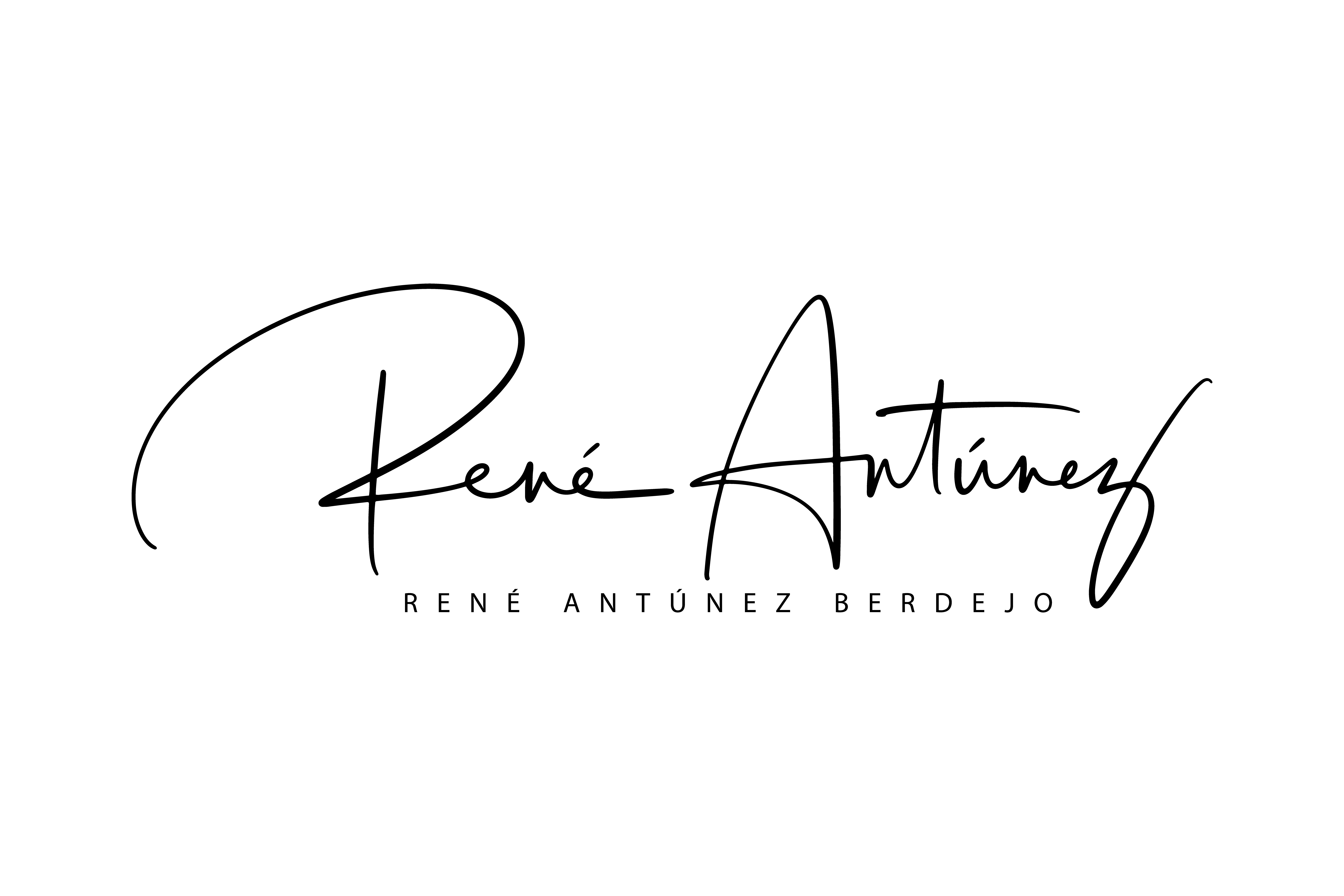
Sorry, the comment form is closed at this time.